如何在 SoundCloud 上製作播放列表
創建 播放列表 幫助您將所有喜歡的歌曲保存在一個地方。 這樣您就可以輕鬆地收聽它們,而不必單獨搜索歌曲。 創建播放列表的能力為每個音樂愛好者提供了極大的便利,因此您可以在每個音樂平台上找到此功能。 的SoundCloud 沒有什麼不同,因為它還允許其用戶在其平台上製作播放列表 網站 和 移動應用程序. 如果您不知道這一點,或者您不知道如何在 SoundCloud 上創建、查看或編輯播放列表,那麼您可以參考本分步指南。
相關閱讀: 如何在 SoundCloud 上阻止某人
內容
在 SoundCloud 上製作播放列表
為此,您可以使用台式機或手機。 我們在下面的文章中提到了這兩個步驟。
使用電腦
1. 在您的瀏覽器上訪問 SoundCloud 站點,如果尚未登錄,請登錄您的帳戶。 現在搜索要添加到播放列表中的歌曲。
2. 找到歌曲後選擇它。 這首歌將在新頁面中打開。 在這裡,點擊 添加到播放列表 按鈕。 如果找不到,請選擇 更多 並點擊 添加到播放列表。
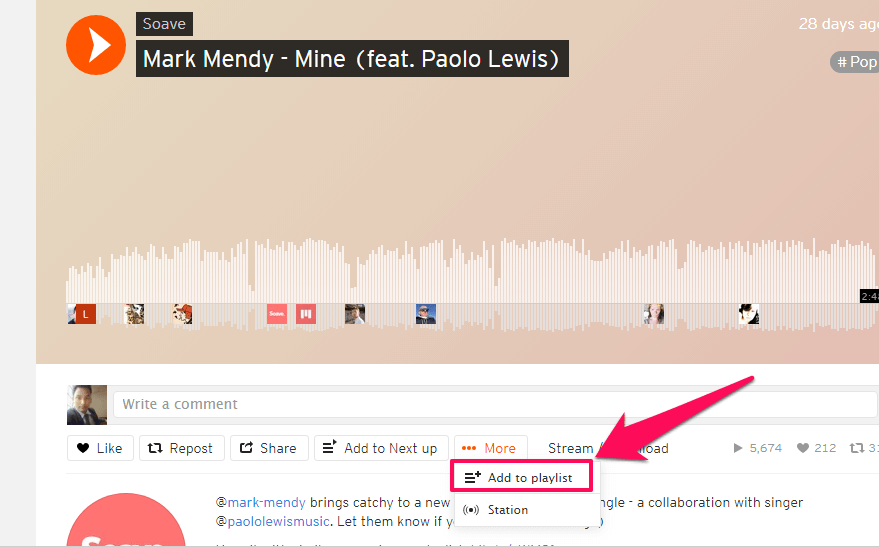
3. 接下來,在新窗口中,您可以將此歌曲添加到現有播放列表中,也可以選擇 創建播放列表 選項卡以創建新的播放列表。 現在為您的新播放列表命名並選擇您的 隱私 選項 (評價 or 私人的)。 然後點擊 保存。
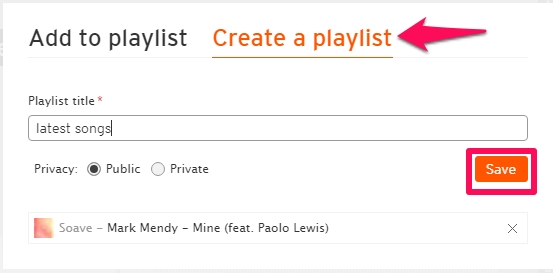
4. 這樣,新的播放列表就創建好了。 你可以選擇 轉到播放列表 查看您的播放列表或只需單擊 X 右上角的圖標以關閉此選項卡。
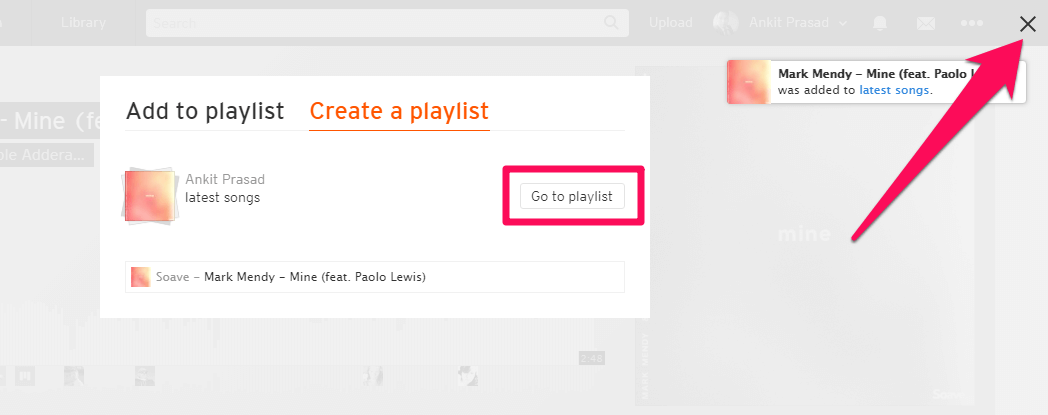
將來,如果您想向此播放列表添加更多歌曲,則可以按照相同的步驟操作。 但在第 3 步中,選擇 添加到播放列表 而不是 創建播放列表 將歌曲添加到已創建的播放列表。
使用移動應用程序
我們正在使用 iPhone 在 SoundCloud 應用程序上創建播放列表。 但是,您也可以在 Android 上執行相同的步驟。
1. 在手機上打開 SoundCloud 應用並蒐索歌曲。 找到歌曲後,播放它。 正在播放的歌曲可以在屏幕底部看到。 點擊它以在全屏播放器中打開歌曲。
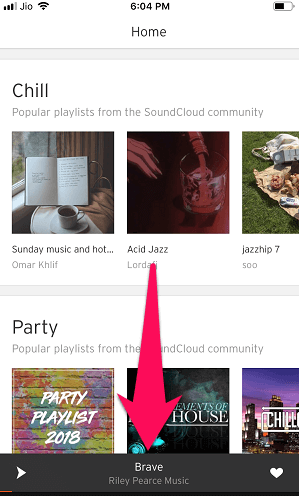
2. 在這裡,點擊 三點圖標 在右下角。 將出現一個新的選項菜單,選擇 添加到播放列表。
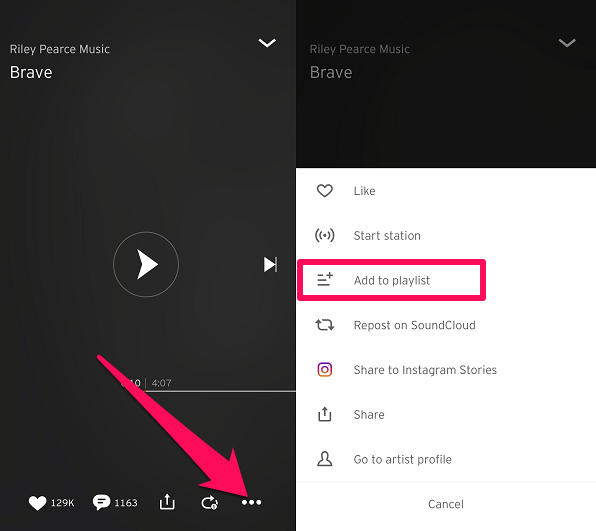
3. 現在選擇一個已經創建的播放列表或點擊 +圖標 添加或創建新的播放列表。
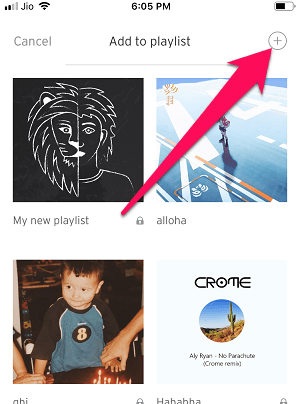
4.接下來,給它一個名字,然後點擊 捐贈。 這樣,您的播放列表將被創建。

備註: 在 SoundCloud 上 安卓應用, 您還可以檢查 私人的 框,然後點擊 完成 將此播放列表設為私有。 在 iPhone 上,創建的播放列表默認設置為 私人的, 但你可以把它改成 評價 後來。
至此,您已成功在 SoundCloud 移動應用上創建了播放列表。
查看您的播放列表
成功創建播放列表後,就可以查看它了。
在 SoundCloud 網站上查看您的播放列表
1. 轉到您的 SoundCloud 帳戶並選擇您的 輪廓 從右上角。 現在從下拉菜單中選擇 播放列表。
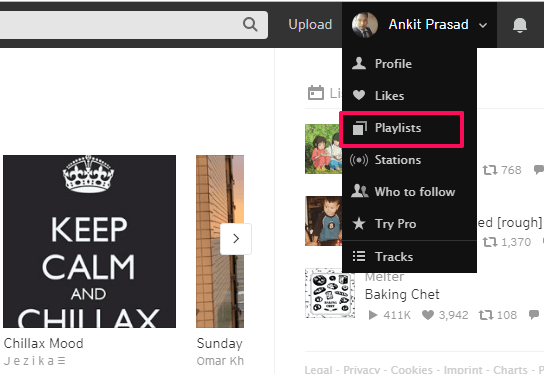
2. 在下一頁,您可以看到您創建和喜歡的所有播放列表。
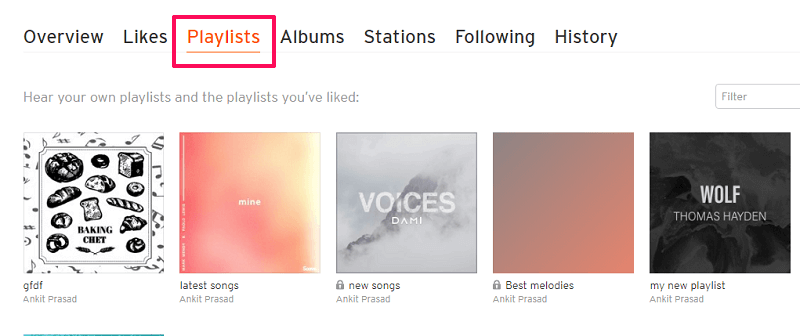
3. 如果您只想看到您創建的播放列表,那麼您可以點擊 過濾箱 在右上角並選擇 創建。
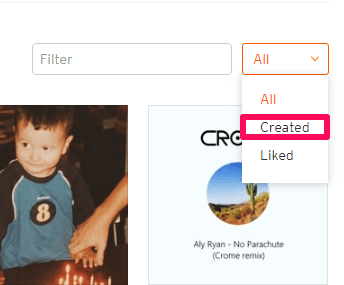
在應用程序上發現播放列表
1. 在 SoundCloud 應用程序上。 點擊 菜單圖標 在右下角並選擇 播放列表和專輯.
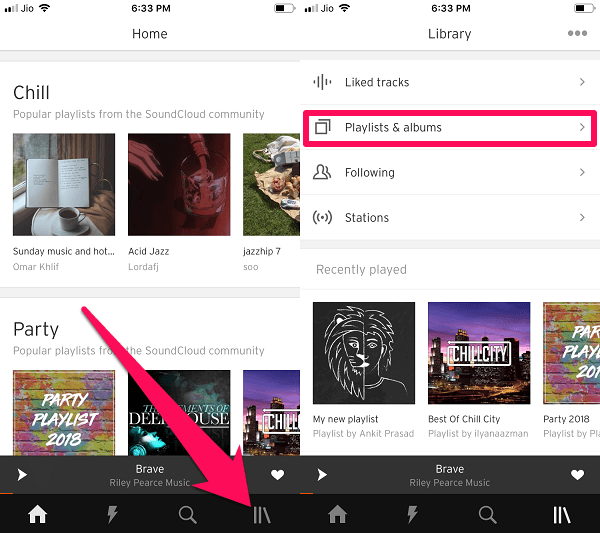 2. 在下一個屏幕上,您將看到所有播放列表。 在 Android 應用上,您可以查看您創建的播放列表。 為此,點擊 過濾器圖標 在右上角,選擇 建立日期 然後點擊 捐贈。
2. 在下一個屏幕上,您將看到所有播放列表。 在 Android 應用上,您可以查看您創建的播放列表。 為此,點擊 過濾器圖標 在右上角,選擇 建立日期 然後點擊 捐贈。
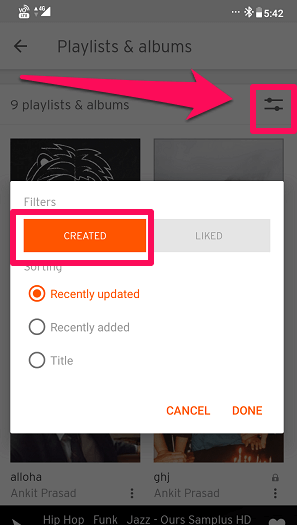
將您的播放列表設為公開或私有
儘管您可以選擇在創建播放列表時是要公開還是私有播放列表。 但是,您可以隨時更改 SoundCloud 播放列表上的隱私設置。
在 SoundCloud Web 上更改隱私
1. 在您的 SoundCloud 播放列表頁面上,選擇您要設為私有或公開的播放列表。 在下一頁點擊 編輯 按鈕。
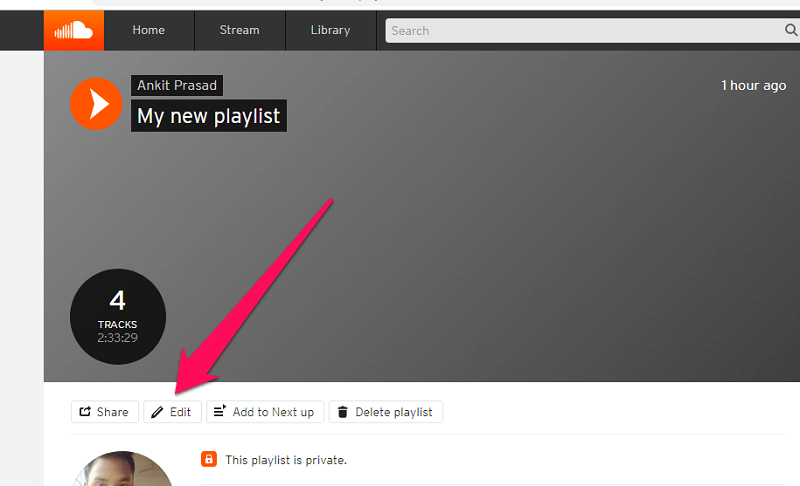
2. 當您這樣做時,將打開一個新選項卡。 這裡,下 基本信息 您可以編輯播放列表,例如 重命名 它,添加 流派 並提供 附加標籤, 等最重要的是你可以改變 隱私設置, 選擇 私人的 or 評價 選項,一旦你完成選擇 保存更改。
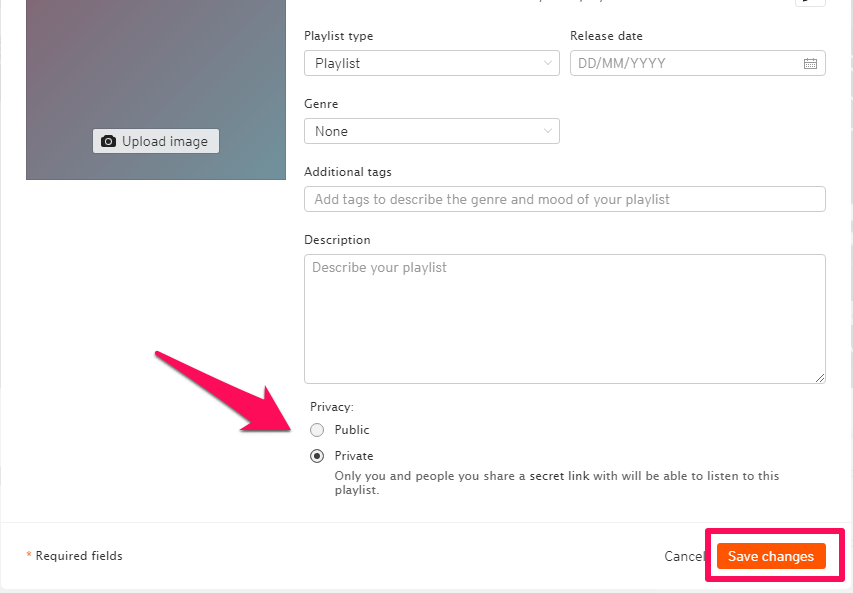
在移動設備上公開 SoundCloud 播放列表
備註: 您無法在 Android 應用程序。 但是,如果您在創建播放列表時將其設為私有,則您可以登錄 聲云網絡 並從那裡更改隱私。 如果您使用的是 iOS 設備,然後您可以按照以下步驟更改隱私。
1. 在您的 iPhone 上打開 SoundCloud 應用程序,然後轉到您的 播放列表和專輯. 現在選擇您要製作的播放列表 上市。
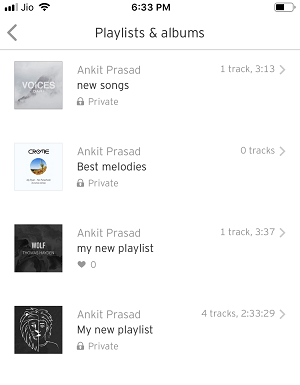
2. 現在點擊 三點圖標. 從新的選項菜單中,選擇 公開播放列表。
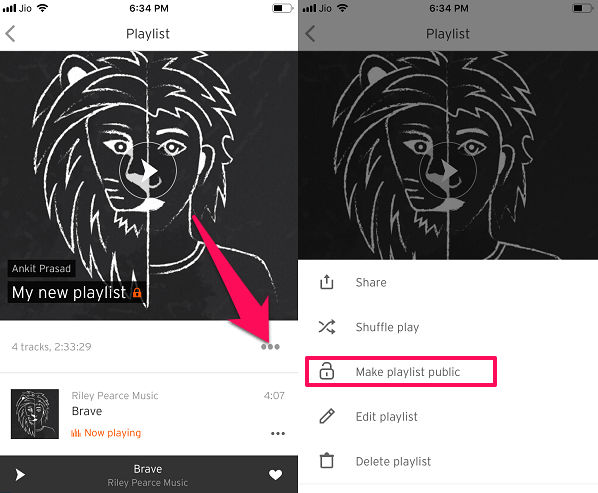
按照相同的步驟,您可以在應用程序上將任何公共播放列表設為私有。
從播放列表中刪除或刪除歌曲
在計算機上
1. 打開您要從中刪除歌曲的播放列表。 現在將鼠標懸停在要刪除的軌道上。 當你這樣做時,你會看到一些選項。 點擊 三點圖標 並選擇 添加到播放列表。
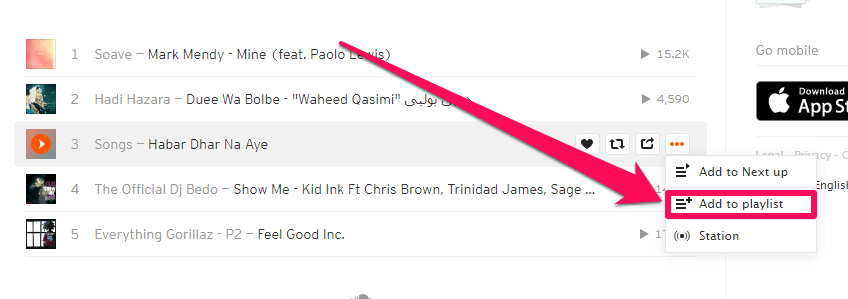
2.接下來,點擊 附加的 按鈕位於最初出現此歌曲的播放列表前面。
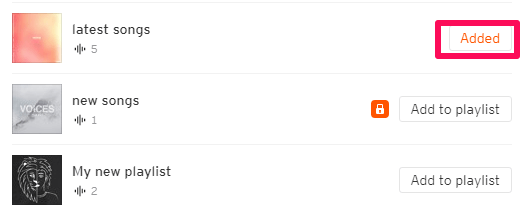
這樣,所選曲目將從該特定播放列表中刪除。
3. 如果您想同時刪除多首歌曲,請點擊 編輯 播放列表頁面左上角的選項。
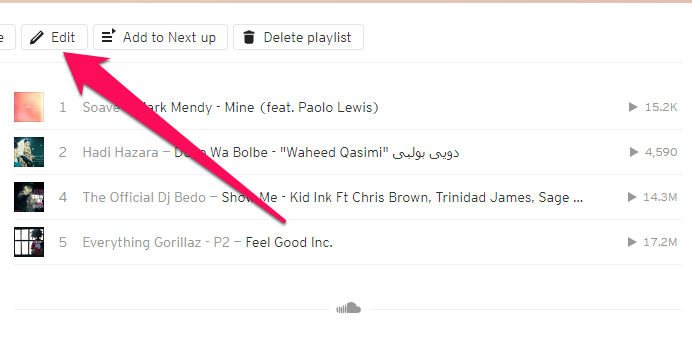
4. 現在在編輯播放列表頁面上選擇 軌道 標籤。 在這裡,您可以通過單擊刪除所有要從播放列表中刪除的曲目 X 圖標 在那些歌曲面前。
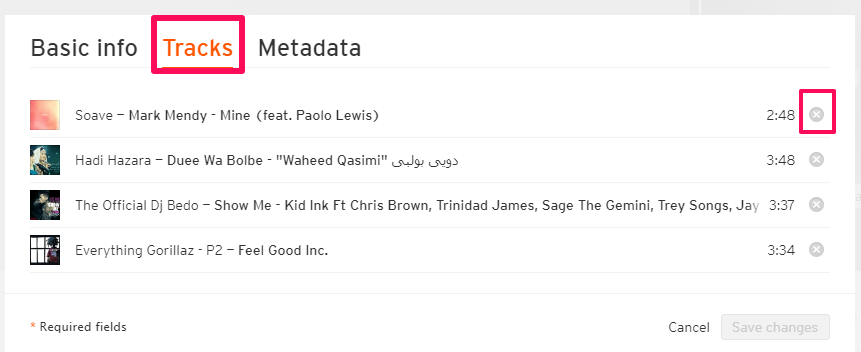
在此頁面上,您還可以根據需要通過將歌曲拖放到所需位置來重新排列歌曲。 最後,點擊 保存更改.
在移動
1. 找到並選擇要刪除的播放列表。 現在點擊 三個點 並選擇 刪除播放列表 如果要刪除整個播放列表。 如果您想從播放列表中刪除幾首歌曲,請選擇 編輯播放列表。
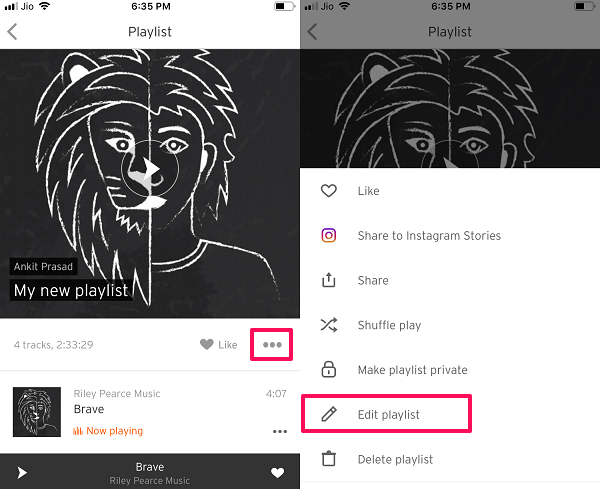
2. 在下一頁上,點擊 紅色圓圈圖標 在要從播放列表中刪除的歌曲的左側。 接下來,點擊 清除 永久刪除這首歌。
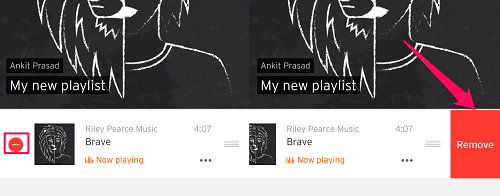
在 Android 上,只需向任一方向滑動歌曲即可將其從播放列表中刪除。
3. 要重新排列播放列表中的曲目,請按住 三豎線 圖標(在 Android 的情況下為 2 條垂直線),然後將歌曲移動到所需位置。
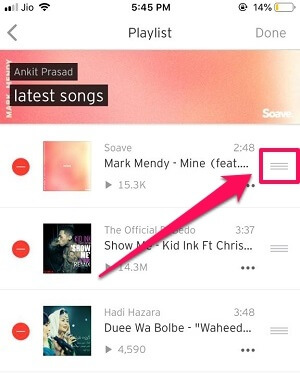
相關閱讀: 如何離線使用 SoundCloud
結論
SoundCloud 是藝術家和音樂愛好者的絕佳平台。 現在,既然您知道如何在其上創建播放列表,我們希望您會更喜歡 SoundCloud。 創建播放列表後,您還可以通過從其中刪除歌曲、更改其隱私設置、重新排列曲目順序以及向其中添加新歌曲來對其進行編輯。 閱讀本文後,我們希望您現在可以完全控制 SoundClound 上的播放列表。